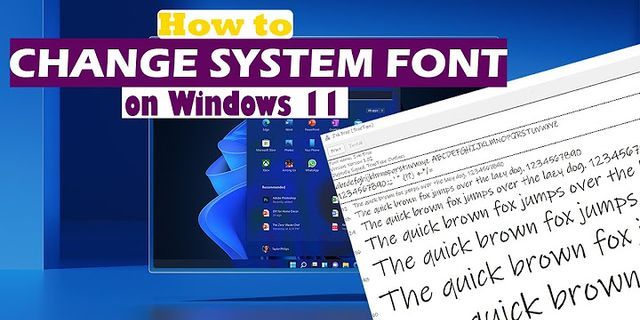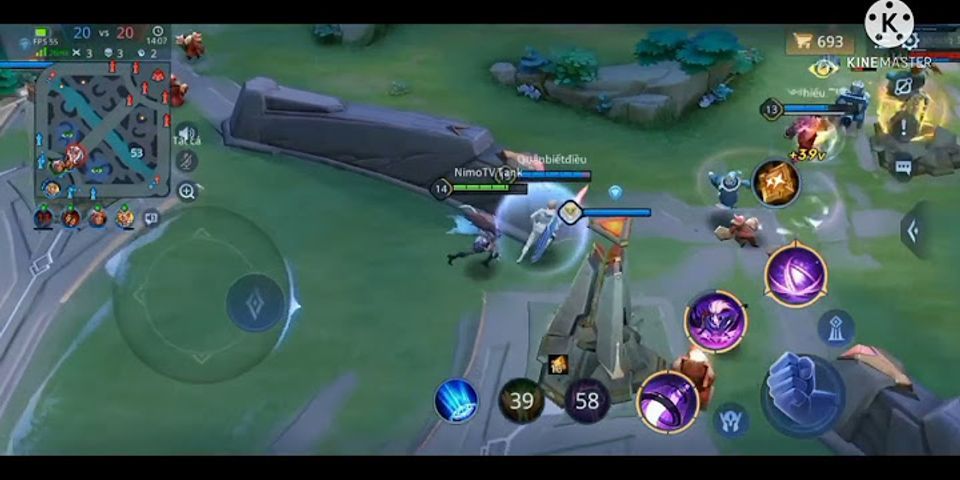Thông tin sản phẩm Thông số kỹ thuật Hướng dẫn Đánh giá sản phẩm
Wireless Access Point AP TOTOLINK N9 300Mbps PoE - Thiết kế treo trần nhà hoặc để bàn gọn đẹp. - Tốc độ Wifi lên đến 300Mbps. - High Power Wireless Access Point chuẩn B/ G/ N. - Cổng kết nối: LAN 10/100Mbps. - Hỗ trợ 3 SSID, tối đa 40 kết nối. - Anten 2 x 4dBi internal high power với kỹ thuật MIMO gia tăng vùng phủ sóng và loại bỏ điểm chết. - Hỗ trợ mở rộng vùng phủ sóng với Repeater, Bridge, WDS - Hỗ trợ chức năng quản lý tập trung với phần mềm TOTOLINK SoftAC. - Lập lịch tắt/ mở Wifi. - Cung cấp nhiều biện pháp bảo vệ để hỗ trợ 128 bit WEP, WPA/ WPA2 và WPA-PSK/ WPA2-PSK mã hóa và xác thực. - Hỗ trợ phát sóng SSID kiểm soát và địa chỉ MAC. - Hỗ trợ 64/ 128 bit WEP mã hóa, 128 bit WPA mã hóa tiêu chuẩn (TKIP/aes). - Công nghệ truyền dẫn OFDM, CCK, BPSK, QPSK - Schedule Reboot: Tính năng lặp lịch tự khởi động lại - Tỏa rất ít nhiệt khi hoạt động, khả năng làm việc liên tục không bị treo. - Hỗ trợ chức năng cấp nguồn qua dây mạng PoE (802.1af)
Liên hệ mua hàng KD Chi Nhánh Đống Đa 0968391551 / 0911450995 / 0906999273 KD Chi Nhánh Hà Đông: 0986650460 KD Chi Nhánh Cầu Giấy: 0936451558 KD Chi nhánh Hồ Chí Minh: 0903253332 KD Chi nhánh Long Biên: 0862014768 KD Chi nhánh Từ Sơn (Bắc Ninh): 0981650022 KD Chi nhánh Hai Bà Trưng: 0914169845 KD Giá thợ lắp đặt - Phân phối: 0964110606 Hỗ trợ kỹ thuật: 0862013066
Tải phần mềm Controller cho CA1200 tại Website https://www.totolink.vn  Bước 2:Giải nén file vừa tải về  Bước 3:Khởi chạy trình cài đặt  Bước 4:Trình cài đặt xuất hiện, click Next  Bước 5:Chọn phân vùng muốn lưu file cài đặt, click Install  Bước 6:Đợi để các tập tin được cài đặt vào PC  Bước 7:Quá trình cài đặt hoàn tất, click Finish  Bước 8:Sau khi cài đặt thành công, chương trình sẽ tự động được khởi chạy nếu ở bước 8 bạn chọn Run.  Phần 2: Cách sử dụng Bước 1:Khởi chạy chương trình bằng cách nhấn đúp chuột vào biểu tượng chương trình trên màn hình desktop.  Bước 2:Giao diện phần mềm xuất hiện, click Scan để quét các thiết bị có trong mạng  ** Các thông số cơ bản của thiết bị được hiển thị trên phần mềm:
Bước 3:Danh sách các thiết bị có trong mạng xuất hiện, nhấn chọn 1 thiết bị bất kì.  Bước 4:Sau khi click chọn 1 thiết bị bất kì, các thông tin chi tiết liên quan đến thiết bị sẽ xuất hiện ở cột bên phải màn hình.  ** Chú thích các thông số chi tiết hiển thị ở cột bên phải màn hình:
CHÚC CÁC BẠN THÀNH CÔNG! Mọi thắc mắc về sản phẩm cũng như về kĩ thuật vui lòng liên hệ Hotline: 1800 6078 (từ 8h30 đến 17h30 – từ thứ 2 đến thứ 7) Email: Tham khảo thêm sản phẩm Totolink tại:
Diễn đàn TOTOLINK Việt Nam Totolink.vn Diễn đàn > Accesspoint > N9 >
Thảo luận trong 'N9' bắt đầu bởi Leonard, 23/12/16. Tags:
(Bạn phải Đăng nhập hoặc Đăng ký để trả lời bài viết.)
Diễn đàn TOTOLINK Việt Nam Totolink.vn Diễn đàn > Accesspoint > N9 >[Wireless TOTOLINK] Hướng dẫn cấu hình làm Modem với 3 mạng Wifi khác nhau Hướng dẫn cấu hình TOTOLINK Tình huống: -CTY có một đường truyền cáp quang. -Yêu cầu triển khai mạng có dây và không dây đồng thời; -Một số nhân viên sử dụng laptop nhưng chỉ cho phép truy cập dữ liệu nội bội (LAN only); -Ban Giám đốc và một số nhân viên được toàn quyến (LAN & Internet); -Khách đến liên hệ công tác có nhu cần internet nhưng không được phép truy cập vào mạng nội bộ (internet only);
I.Cấu hình kết nối internet (PPPoE) trên Totolink -Nối cáp mạng từ Converter quang vào cổng WAN của TOTOLINK -Nối cáp mạng từ card mạng máy tính vào cổng LAN của TOTOLINK B1: Đăng nhập vào Totolink với IP 192.168.1.1 --> Click vào Setup Tool. Username: admin Password: admin
B2 : Vào mục Internet setup --> PPPoE User, điền Username + Password của nhà cung cấp cấp cho bạn, sau đó ấn Apply --> Ok. B3: Vào mục Internet Status kiểm tra đã PPPoE thành công hay chưa (Như hình dưới là đã PPPoE thành công).
II.Cấu hình Wireless trên TotoLink B1: Cấu hình SSID1 - Dành cho Giám đốc Vào Advanced Setup --> Wireless --> Wireless Setup + Operatinon: Check vào Start + SSID: Đặt tên cho Wifi (Ví dụ: GiamDoc) + Mode: B,G,N + Region: USA,Canada + Chanel: Auto + Operation mode -SSID Broadcast: Check On -WMM: Check On + Athentication: WPAPSK/WPA2PSK + Encryption key: 8 ký tự trở lên Click Apply B2: Cấu hình SSID – NhanVien và Khach với quyền hạn chế Vào Advanced Setup --> Wireless --> Multiple BSS + SSID: Đặt tên cho Wifi NhanVien hoặc Khach + Access Policy: Chọn tùy chọn phù hợp -Allow all: Toàn quyền truy cập -Only internet: Chỉ có thể truy cập internet; Không thể truy xuất được dữ liệu trong mạng LAN (Files Server, thư mục shared,…) -Only for LAN: Chỉ truy xuất được dữ liệu trong mạng LAN (Files Server, thư mục shared,…); Không thể truy cập internet. + SSID Broadcast: Check On + WMM: Check On + Athentication: WPAPSK/WPA2PSK + Encryption: TKIP + Encryption key: 8 ký tự trở lên và có thể khác với SSID GiamDoc Click Add (Thực hiện tương tự cho các SSID khác. Có thể thay đổi các thiết lập bằng cách chọn SSID cần thay đổi --> Click Modify). B3: Advanced Setup --> Wireless --> WPS Setup + WPS Activation: Check vào OFF + Click Apply
 |